Cómo usar las aplicaciones Archivos para iOS y Android para limpiar, compartir y más
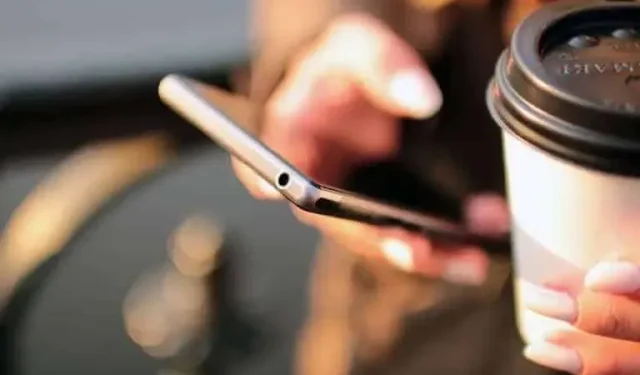
Las aplicaciones de Archivos en iOS y Android ahora son muy completas para la gestión diaria de archivos. Breve recorrido de presentación.
La administración de archivos ha llegado recientemente a nuestros teléfonos inteligentes, pero las aplicaciones predeterminadas de Archivos, ya sea en iOS o Android, ahora incluyen una gran cantidad de funciones. En poco tiempo hemos pasado de no poder acceder a los archivos de nuestros dispositivos a un control casi total.
Debido a que estas aplicaciones aún son relativamente jóvenes, es posible que nunca las haya abierto y explorado por completo. Ya sea que su dispositivo ejecute Android o iOS, estas son las funciones más importantes.
Androide
Los teléfonos inteligentes Google Pixel y muchos dispositivos que no son de Google vienen con la aplicación Archivos, desarrollada por Google. Desde el menú, puede cambiar rápidamente a Descargas, Imágenes, Videos, Archivos de audio, etc. Toque Aplicaciones, luego Aplicaciones grandes o Aplicaciones no utilizadas para ver cuáles puede eliminar para ahorrar espacio.
En el menú, navegue a la carpeta «Almacenamiento interno» para ver todo en su teléfono. Toque los tres puntos pequeños junto a cualquier archivo para mover, copiar, renombrar, compartir y más. También puede tocar Información de archivo para obtener información detallada. Encontrarás opciones similares junto a Carpeta.
Entre las opciones para archivos individuales se encuentra la función “Mover a carpeta segura”. Esta es una carpeta protegida por PIN o patrón en su dispositivo que puede usar para almacenar sus archivos más importantes. Incluso si alguien restaura su teléfono inteligente, no podrá acceder a esta carpeta protegida. Para acceder a él, es nuevamente a través del menú y luego Carpeta segura.
Haga clic en la pestaña Limpiar y la aplicación le dará algunos consejos sobre qué archivos puede eliminar para ahorrar espacio. Archivos temporales que ya no necesita, imágenes duplicadas en su biblioteca de fotos, capturas de pantalla y archivos grandes. Tenga cuidado de no borrar nada.
La tercera pestaña se llama «Compartir». Aquí puede usar la función Compartir en las cercanías de Android para enviar archivos a dispositivos Android cercanos a través de una combinación de Wi-Fi y Bluetooth. Haga clic en Enviar o Recibir y siga las instrucciones.
Si tiene un dispositivo Samsung, tiene la aplicación Samsung My Files instalada de manera predeterminada. Las funciones y parámetros son muy similares, con algunas diferencias en los nombres.
iOS
El iPhone de Apple también tiene una aplicación completa de Archivos para acceder a los archivos de su teléfono, así como a los archivos almacenados en la nube (incluso a través de iCloud). También tiene algunas funciones que también están disponibles en macOS.
Una de estas características es la posibilidad de poner etiquetas. Encontrará estas etiquetas, incluida la pestaña Explorador, y puede cambiarles el nombre manteniendo presionado el botón. Para etiquetar un archivo en la aplicación Archivos, manténgalo presionado y luego elija Etiquetas en el menú. Aquí también puedes copiar, mover, compartir, borrar, renombrar, etc.
Haga clic en los tres puntos pequeños en la esquina superior derecha de la pestaña Investigación y seleccione Editar. Luego puede elegir qué servicios de almacenamiento en la nube incluir en la aplicación Archivos, como Google Drive, Microsoft OneDrive y Dropbox si esas aplicaciones están instaladas en su dispositivo.
La integración de estos servicios en la aplicación Archivos hace que la transferencia entre su teléfono inteligente y la nube, o viceversa, sea muy fácil. Nuevamente, simplemente mantenga presionado un archivo para hacer lo que quiera con él, para obtener una vista previa rápida, o cree una nueva carpeta con ese elemento.
Cuando esté en iCloud Drive o en las pantallas de mi iPhone en la pestaña Explorar, toque los tres pequeños puntos en la esquina superior derecha y tendrá varias opciones: puede cambiar el estilo de visualización de archivos (iconos o listas), cambiar la clasificación y seleccione varios archivos y cree nuevas carpetas. También hay una función de escaneo de documentos para escanear archivos en su teléfono a través de la cámara.
Las otras dos pestañas en la aplicación Archivos son Recientes (para un acceso rápido a archivos creados o modificados recientemente) y General: la última le permite encontrar archivos y carpetas que ha compartido con otros a través de iCloud Drive. También puede administrar el acceso a estos documentos o carpetas si es necesario.



Deja una respuesta